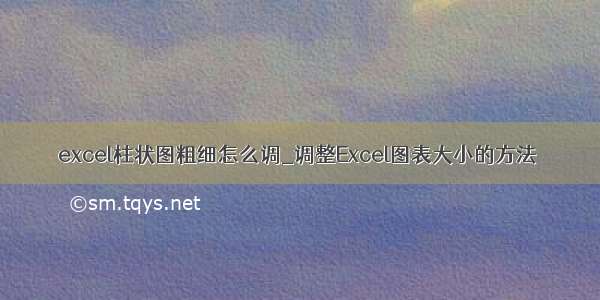
在Excel工作表中插入图表后,往往需要对图表的大小进行调整。在Excel中,调整图表大小的方法很多,本文介绍调整Excel图表大小的方法。
1、启动Excel并打开包含图表的工作表,选择图表,将鼠标指针放置到图表边框的尺寸控制柄上,拖动控制柄即可调整图表的大小,如图1所示。
图1拖动尺寸控制柄调整图表大小
2、选择图表,在“图表工具”的“格式”选项卡的“大小”组的“形状高度”和“形状宽度”微调框中输入数值可以精确设置图表的大小,如图2所示。
图2精确设置图表大小
3、在图表区域中鼠标双击打开“设置图表区格式”窗格,单击“大小属性”按钮,此时在“高度”和“宽度”微调框中输入数值可以精确设置图表的大小,在“缩放高度”和“缩放宽度”微调框中输入百分比值可以对图表进行缩放操作,如图3所示。
图3“设置图表区格式”窗格
提示:在使用鼠标调整图表格式时,有时会将图表调整得严重比例失调,这样使图表很不美观。这里,在“设置图表区格式”窗格中勾选“锁定纵横比”复选框,则调整图表大小时将保持图表原始长宽比不变。此时,只需要对宽度或高度中的一个值进行设置即可实现对图表大小的等比例调整。
更多相关阅读
如果觉得《excel柱状图粗细怎么调_调整Excel图表大小的方法》对你有帮助,请点赞、收藏,并留下你的观点哦!














